
Définition des points d’entrée et de sortie en fonction
d’une sélection dans la Timeline
Vous pouvez utiliser les outils de sélection de Final Cut Pro pour sélectionner un
groupe de plans (partiellement ou intégralement) dans la Timeline, puis utiliser
la durée de la sélection pour définir des points d’entrée et de sortie à l’aide de la
commande Marquer sélection. Pour en savoir plus, consultez «
Méthode de section
directe des contenus d’une séquence
» à la page 186.
Remarque : s’il n’y a pas d’éléments contigus sélectionnés dans la Timeline, cette
commande définit vos points d’entrée et de sortie à l’aide des plans sélectionnés
les plus à gauche et les plus à droite comme limites extérieures.
Pour définir des points d’entrée et de sortie en fonction de la sélection actuelle
de la Timeline :
1
Sélectionnez des éléments de plan dans la Timeline.
Vous pouvez choisir des parties d’un plan, plusieurs plans ou encore des parties de
plusieurs plans à l’aide des outils Sélection, Sélection par groupe et Sélection par plage.
Pour plus d’informations sur l’utilisation de ces outils, consultez le chapitre 11,
«
Recherche et sélection de contenus dans la Timeline
», à la page 183.
Les points d’entrée et de sortie sont
placés au niveau des limites du plan.

122
Partie II
Montage brut
Si vous souhaitez définir uniquement des points d’entrée et de sortie audio ou vidéo,
ne sélectionnez que des éléments audio ou vidéo dans la Timeline Vous pouvez égale-
ment sélectionner une combinaison d’éléments de plans audio et vidéo pour définir
des points d’entrée split et de sortie par chevauchement. Pour en savoir plus, consultez
le chapitre 15, «
Montages par chevauchement
», à la page 251.
Remarque : assurez-vous que les éléments de plan sélectionnés sont bien sur les pistes
de destination. Pour en savoir plus, consultez «
Définition de pistes de destination dans
la Timeline
» à la page 131.
2
Effectuez l’une des opérations suivantes :
 Appuyez simultanément sur les touches Maj et A.
 Choisissez Marquer sélection dans le menu Marquer.
Les points d’entrée et de sortie sont établis à l’aide des limites de votre sélection.
Si les durées des éléments vidéo et audio que vous sélectionnez sont différentes,
des marqueurs d’entrée et de sortie par chevauchement sont affichés. Pour plus
d’informations, consultez le chapitre 15, «
Montages par chevauchement
», à la
page 251.
Sélectionnez les plans ou
sections souhaités.
Des points d’entrée et de sortie
sont définis pour votre sélection.
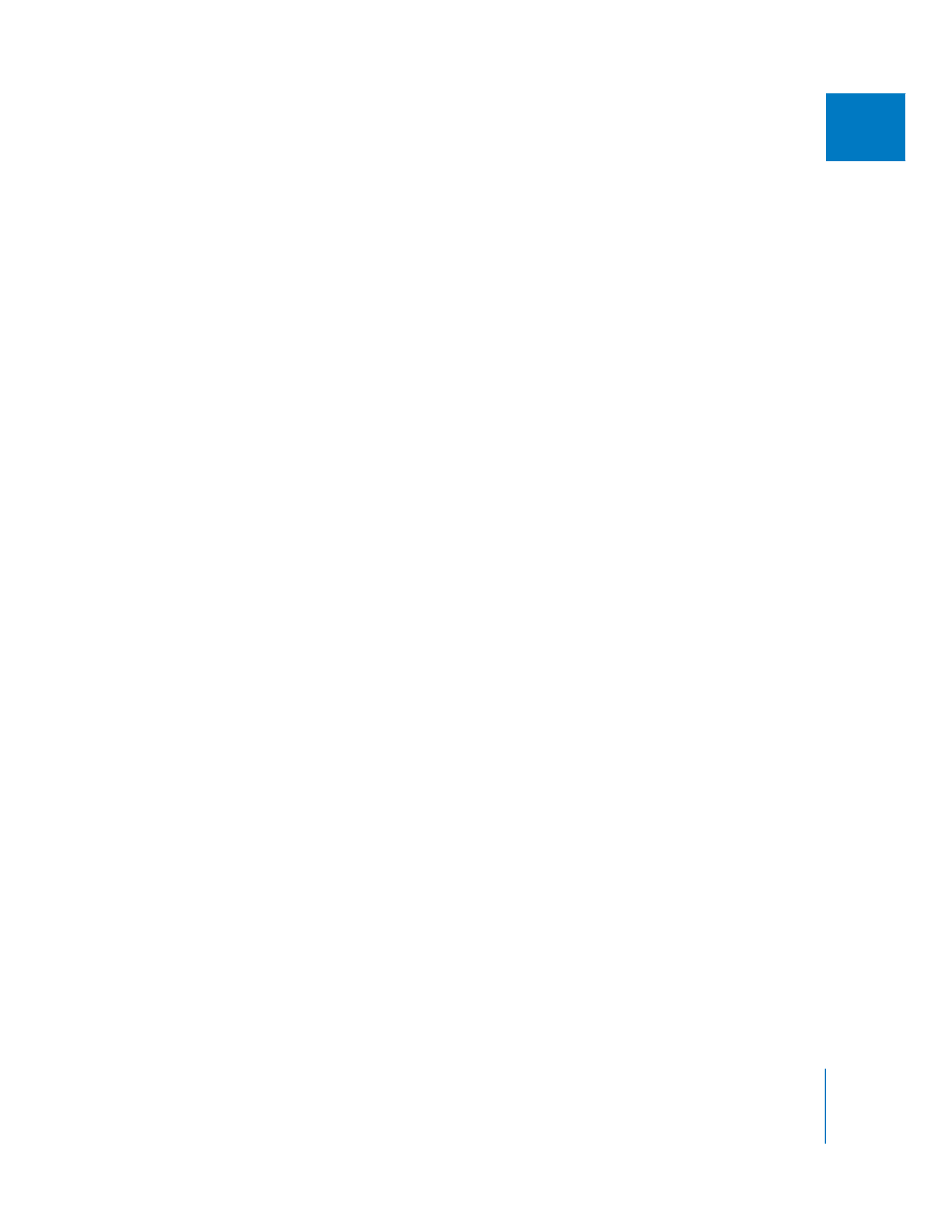
Chapitre 7
Définition de points de montage pour les plans et les séquences
123
II